Microsoft Teams: Cách bật phụ đề chi tiết

Hướng dẫn chi tiết cách bật phụ đề trực tiếp trên Microsoft Teams giúp người dùng theo dõi cuộc họp hiệu quả hơn.

Nhận được vô số thông báo trong khi tham gia một cuộc họp Nhóm quan trọng có thể phá vỡ sự tập trung của bạn. Thay vì chú ý đến người nói , bạn liên tục đọc lướt các thông báo để đảm bảo rằng mình không bỏ lỡ bất cứ điều gì. Nhưng khi bạn làm điều đó, bạn không còn có thể tập trung vào cuộc họp.
Như bạn thấy, chúng ta không thể làm hai việc cùng một lúc. Chưa kể rằng đa nhiệm đã được chứng minh là không hiệu quả.
Microsoft Teams hiện không cung cấp tùy chọn tích hợp để tắt tất cả thông báo khi trạng thái của bạn được đặt thành "Đang họp". Nhiều người dùng xem đây là một lỗi thiết kế lớn. Nhưng có hai cách giải quyết mà bạn có thể sử dụng để chặn thông báo trò chuyện khi đang họp.
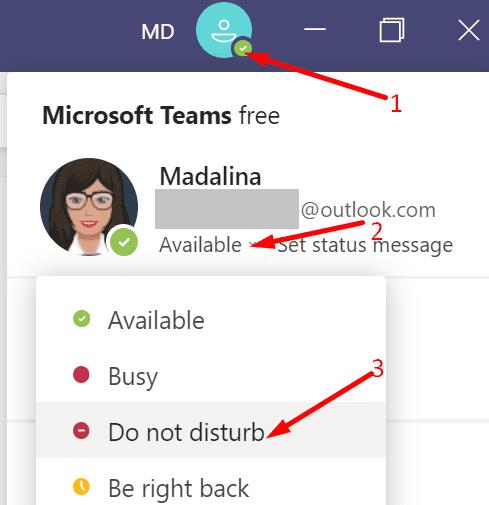
Một trong những cách nhanh nhất để tắt thông báo trò chuyện trong cuộc họp là đặt trạng thái của bạn thành Không làm phiền . Theo cách này, bạn có thể tham dự các cuộc họp và vẫn sử dụng cuộc trò chuyện nhưng bạn sẽ không nhận được thông báo cho từng tin nhắn hoặc @mention. Chỉ cần nhớ đặt lại trạng thái của bạn sau cuộc họp.
Đừng quên kiểm tra cài đặt thông báo của bạn và đảm bảo các Nhóm không được phép gửi thông báo cho bạn qua DND.
Nhấp vào hình đại diện Nhóm của bạn và chọn Cài đặt .
Sau đó, chuyển đến Quyền riêng tư và trong Không làm phiền, chọn Quản lý quyền truy cập ưu tiên .
Xóa bất kỳ người nào có quyền truy cập ưu tiên để chặn tất cả thông báo trò chuyện khi trạng thái DND được bật.
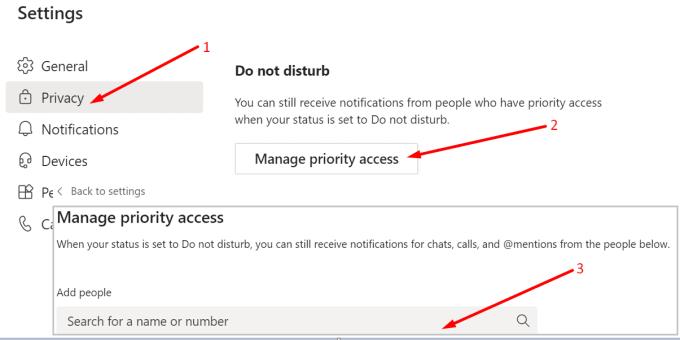
Một cách khác để chặn thông báo trong các cuộc họp video liên quan đến việc bật Focus Assist.
Đi tới Cài đặt và chọn Hệ thống .
Chọn Thông báo và Hành động (ngăn bên trái).
Chuyển đến Nhận thông báo từ ứng dụng và những người gửi khác và chuyển tùy chọn thành Tắt .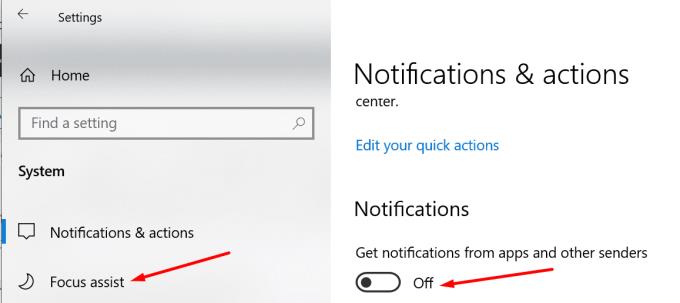
Sau đó nhấp vào Hỗ trợ lấy nét và đặt tùy chọn thành Chỉ báo thức .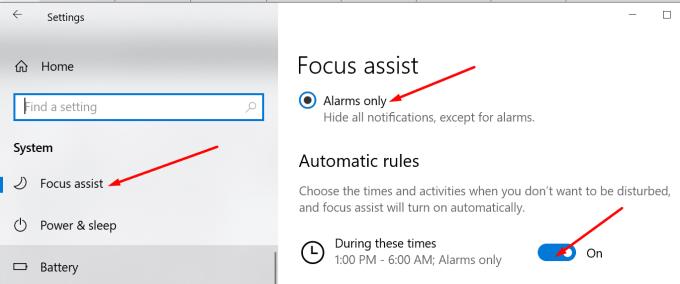
Cuộn xuống Quy tắc tự động và đặt khoảng thời gian theo cách thủ công khi bạn không muốn bị làm phiền (thời lượng cuộc họp dự kiến). Hỗ trợ lấy nét sẽ chặn tất cả các thông báo trong khoảng thời gian đó.
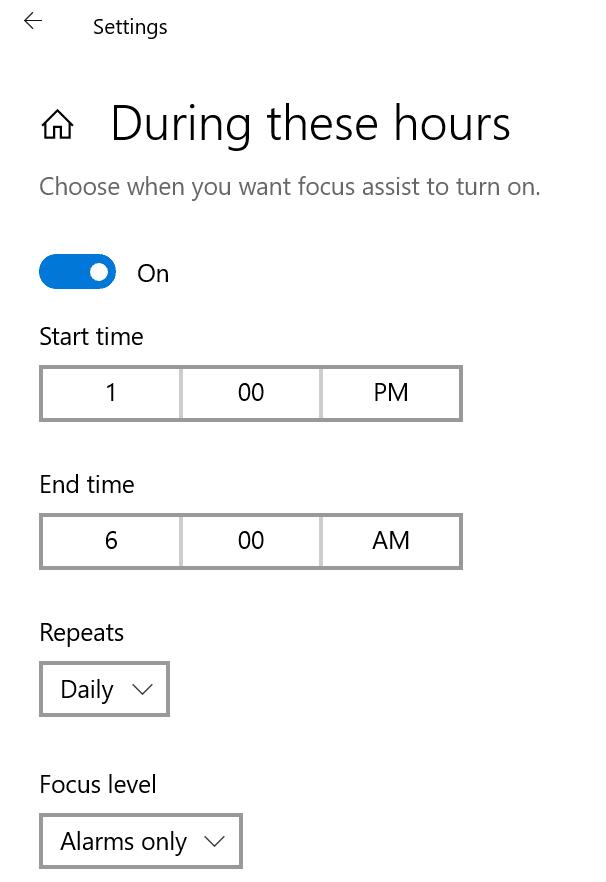
Nhiều người dùng đã yêu cầu Microsoft bổ sung một tùy chọn tích hợp có thể tự động tắt tiếng tất cả các thông báo trong cuộc họp. Công ty đã xác nhận rằng họ đang tìm giải pháp để triển khai tính năng này. Trong khi đó, bạn có thể tán thành ý tưởng này trên trang web Microsoft Teams UserVoice.
Tóm lại, có hai cách chính để chặn tất cả thông báo trong cuộc họp Nhóm: đặt trạng thái của bạn thành Không làm phiền hoặc bật Chế độ hỗ trợ tập trung. Tin tốt là Microsoft hiện đang nghiên cứu thêm tùy chọn Nhóm tích hợp để tự động tắt tiếng tất cả các thông báo trong cuộc họp.
Bạn có mối quan hệ yêu-ghét với thông báo của Nhóm không? Hãy cho chúng tôi biết cách bạn xử lý thông báo trong cuộc họp.
Hướng dẫn chi tiết cách bật phụ đề trực tiếp trên Microsoft Teams giúp người dùng theo dõi cuộc họp hiệu quả hơn.
Làm cách nào để cài đặt Microsoft Teams? Câu trả lời hay nhất: Để cài đặt Teams, hãy tải xuống trình cài đặt, chạy nó và đăng nhập bằng tài khoản của bạn. Đây là cách thực hiện.
Để THAY ĐỔI HÌNH ẢNH HỒ SƠ trên Microsoft Teams, hãy mở ứng dụng, nhấp vào biểu tượng tài khoản, nhấp vào Thay đổi ảnh hồ sơ và chọn một hình ảnh khác.
Nếu Microsoft Teams tiếp tục chạy sau khi đóng, do các quy trình nền vẫn đang hoạt động, bạn nên tìm cách tắt tùy chọn.
Microsoft Teams bao gồm một tùy chọn chế độ tối nếu bạn muốn sử dụng các ứng dụng có bảng màu này và tìm hiểu cách bật nó.
Bạn có thể sử dụng các bước sau để xóa tệp bộ nhớ cache của Microsoft Teams nhằm khắc phục sự cố với ứng dụng và cách thực hiện.
Để khắc phục lỗi Teams 0xcaa80000, hãy bật TLS 1.1 và 1.2 trong Cài đặt Internet, cập nhật ứng dụng và xóa bộ nhớ cache.
Dưới đây là cách tạo bản ghi của một cuộc gọi Microsoft Teams để phân phối.
Nếu người dùng khách không thể truy cập vào cuộc trò chuyện, hãy đảm bảo tùy chọn được bật trong Trung tâm quản trị và đảm bảo họ xuất hiện với tư cách là người dùng khách của nhóm.
Lỗi đã xảy ra trong tập lệnh trên trang này thực sự là một lỗi chung của Windows 10. Nó ảnh hưởng đến Nhóm, cũng như các chương trình khác.
MS Teams có thể hiển thị thông báo Vắng mặt mỗi khi người nào đó cố gắng gửi tin nhắn cho bạn hoặc @ đề cập đến bạn trong một kênh.
Không thể đăng nhập vào tài khoản Microsoft Teams của bạn? Khám phá những mẹo nào bạn có thể thử để cuối cùng nhận được.
Có hai cách chính để xuất danh sách các thành viên trong nhóm của bạn: bạn có thể chạy một tập lệnh hoặc thêm các thành viên của nhóm đó làm người nhận thư.
Nếu trạng thái Microsoft Teams của bạn gặp sự cố, hãy sử dụng tùy chọn đặt lại hoặc thiết lập cuộc họp cả ngày rồi xóa nó.
Người dùng nhóm có thể tắt bình luận cho các bài đăng cụ thể trên kênh Chung. Quyền này chỉ dành cho chủ sở hữu và người kiểm duyệt kênh.
Microsoft Teams có Trang xuất chuyên dụng mà bạn có thể sử dụng để xuất tin nhắn trò chuyện và tệp phương tiện. Sử dụng nó để xuất lịch sử trò chuyện của bạn.
Nếu Microsoft Teams không cho phép bạn tham gia cuộc họp, hãy xóa bộ nhớ cache của ứng dụng, sau đó đưa vào danh sách trắng groups.microsoft.com.
Nếu bạn muốn những người bên ngoài tổ chức cộng tác chặt chẽ với nhóm của mình, hãy cho phép họ truy cập với tư cách khách.
Nếu Microsoft Teams không kết nối được bạn với cuộc họp âm thanh hoặc video, hãy đảm bảo kết nối mạng của bạn ổn định. Sau đó, xóa bộ nhớ cache của ứng dụng.
Nếu trải nghiệm cuộc họp mới không khả dụng trong cài đặt Nhóm, hãy cập nhật ứng dụng và thay thế các tệp Nhóm của bạn.
Skype liên tục ngắt kết nối và kết nối lại cho thấy kết nối mạng của bạn không ổn định hoặc bạn không có đủ băng thông.
Hướng dẫn chi tiết cách bật phụ đề trực tiếp trên Microsoft Teams giúp người dùng theo dõi cuộc họp hiệu quả hơn.
Khi bạn quyết định rằng bạn đã hoàn tất tài khoản Instagram của mình và muốn xóa nó. Dưới đây là hướng dẫn giúp bạn xóa tài khoản Instagram của mình tạm thời hoặc vĩnh viễn.
Để sửa lỗi Teams CAA50021, hãy liên kết thiết bị của bạn với Azure và cập nhật ứng dụng lên phiên bản mới nhất. Nếu sự cố vẫn tiếp diễn, hãy liên hệ với quản trị viên của bạn.
Ngoài ra, hãy xem cách bạn có thể ghi lại cuộc họp Zoom cục bộ hoặc lên đám mây, cách bạn có thể cho phép người khác ghi lại bất kỳ cuộc họp Zoom nào.
Nhanh chóng tạo một cuộc thăm dò Skype để chấm dứt bất kỳ cuộc thảo luận nào. Xem chúng dễ dàng tạo ra như thế nào.
Nếu một số nhãn Google Maps không còn phù hợp, bạn chỉ cần xóa chúng. Đây là cách bạn có thể làm điều đó.
Nếu Microsoft Kaizala không hoạt động trên máy tính của bạn, hãy xóa bộ nhớ cache của trình duyệt, tắt tiện ích mở rộng và cập nhật phiên bản trình duyệt của bạn.
Để khắc phục lỗi Nhóm CAA301F7, hãy chạy ứng dụng ở chế độ tương thích với quyền quản trị viên và xóa dữ liệu đăng nhập Nhóm của bạn khỏi Trình quản lý thông tin xác thực.
Nghe âm thanh WhatsApp trước khi gửi nó có thể là một cách cứu nguy. Bằng cách xem trước âm thanh, bạn có thể nghe xem giọng nói của mình có đúng như ý bạn không. Đảm bảo rằng âm thanh bạn đang gửi trong WhatsApp là hoàn hảo bằng cách xem trước nó với các bước sau.



























